

Appen [Måling] i PRISMAcolor Manager gør det lettere at udføre farvemålinger.
Målingsprocessen består af følgende trin:
Vælg testdiagrammet.
Testdiagrammet bestemmer arbejdsgangen for målingen.
I feltet [Testudvælgelsesmetode]:
Vælg [Kort id-kode] for at følge trinnene i arbejdsgangen for hentning og udskrivning.
Vælg [Manuel] for at følge trinnene i arbejdsgangen for det eksterne farvekontroldiagram.
Klargør målingsenheden.
Mål farvefelterne.
Overfør måleresultatet til PRISMAcolor Manager.
Målingerne udføres ved hjælp af PRISMA color measurement connector. PRISMA color measurement connector letter forbindelsen mellem måleenheden og PRISMAcolor Manager. PRISMA color measurement connector skal installeres på din arbejdsstation og køres som en baggrundsproces.
Når du starter målingen for første gang og ikke har installeret PRISMA color measurement connector, vises et nyt vindue. Du bliver bedt om at hente PRISMA color measurement connector til dit operativsystem.
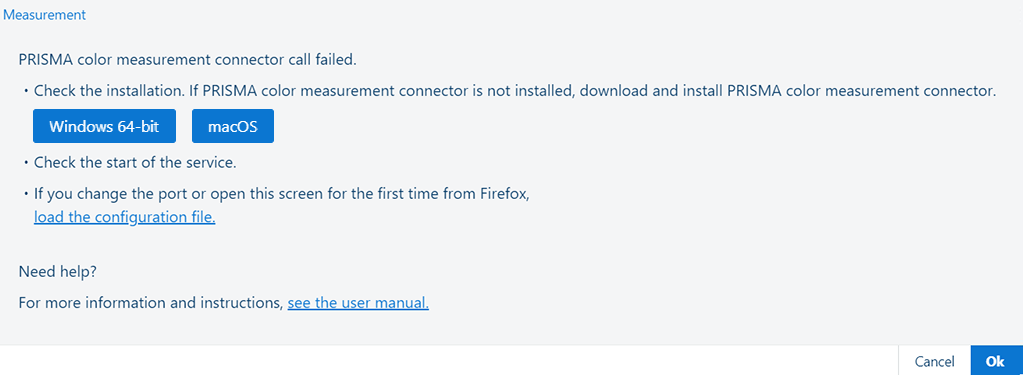 Hent PRISMA color measurement connector
Hent PRISMA color measurement connector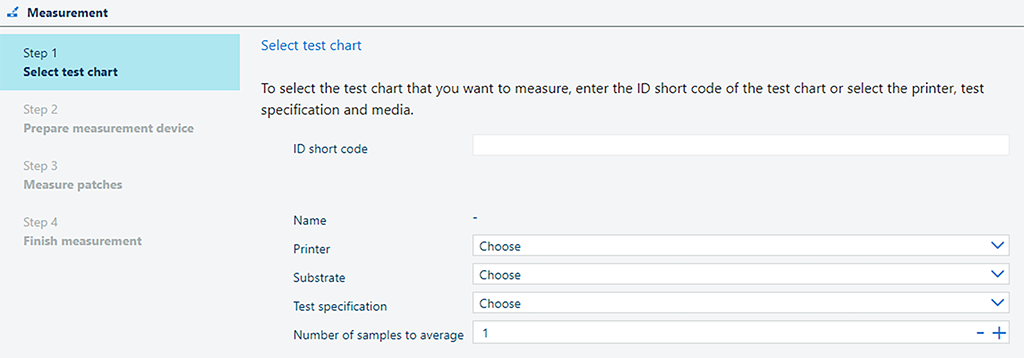 Trin 1: Vælg testdiagram
Trin 1: Vælg testdiagramDen måde, du vælger diagrammet på, afhænger af, om du har startet udskrivningen af testdiagrammet i PRISMAcolor Manager (arbejdsgang for hentning og udskrivning) eller uden for PRISMAcolor Manager (arbejdsgang for eksternt farvekontroldiagram).
Hent og udskriv:
Hvis du anvender den arbejdsgangen for hentning og udskrivning, skal du angive den korte id-kode for testdiagrammet. Du kan finde den korte id-kode på testdiagrammet.
Tryk på [Enter]. De andre felter (printer, substrat, testspecifikation) udfyldes derefter automatisk.
Hvis du angiver en kort id-kode, kan du ikke længere bruge andre felter, fordi arbejdsgangen for hentning og udskrivning i så fald bliver valgt automatisk.
 Testdiagram med en kort id-kode
Testdiagram med en kort id-kodeEksternt farvekontroldiagram:
Arbejdsgangen for "det eksterne farvekontroldiagram" kan anvendes, hvis et af de understøttede farvekontroldiagrammer allerede er tilgængeligt på printeren. Et farvekontroldiagram kan f.eks. indgå i et standardtestjob eller udskrives på kanten af et ark i et almindeligt udskriftsjob.
Hvis du bruger arbejdsgangen for det eksterne farvekontroldiagram, skal du manuelt vælge printeren, substratet, testspecifikationen og angive prøveantallet til gennemsnittet.
Jo højere antallet af prøver til gennemsnit er, des mere nøjagtige er valideringsresultaterne. Det anbefales på det kraftigste at øge antallet af prøveemner til verifikation af G7®.
Arbejdsgangen for det eksterne farvekontroldiagram er tilgængelig for farvekontroldiagrammerne i1Pro og i1iSis:
Fogra Media Wedge CMYK V3.0a
Idealliance ISO 12647-7 Control Wedge 2013
Japan Color control strip Ver 1.0
G7 Verifier
Når du har valgt testdiagrammet, skal du klikke på knappen [Start måling].
Måleenheden skal kalibreres, før du kan måle testdiagrammet. Gør følgende for at kalibrere enheden:
Vælg den enhed, der skal udføre målingen. Hvis der tilsluttes flere måleenheder, skal du vælge, hvilken måleenhed du vil bruge.
De understøttede måleenheder er:
X-Rite i1Pro 2;
X-Rite i1Pro 3;
X-Rite i1iSis 1 XL og i1iSis 1-standard;
X-Rite i1iSis 2 XL og i1iSis 2-standard.
PRISMAcolor Manager viser kun måleenheder, der passer til det udskrevne testdiagram.
Følg instruktionerne på skærmen for at kalibrere måleenheden.
Anvisningerne varierer afhængigt af den tilsluttede måleenhed.
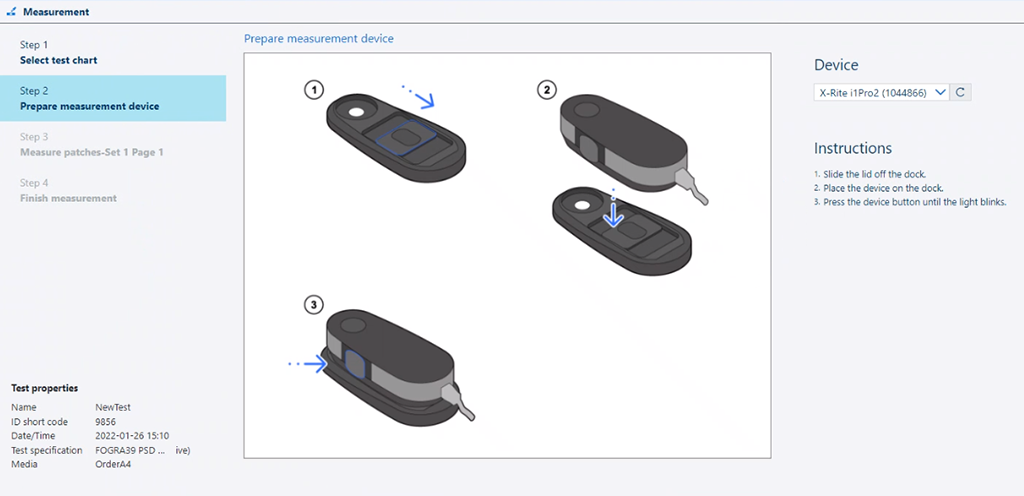 Trin 2: Klargør målingsenheden
Trin 2: Klargør målingsenhedenNår måleenheden er kalibreret, kan du fortsætte til næste trin.
Hvis du bruger i1Pro som måleenhed, kan du også se anvisninger til, hvordan du klargør den bageste plade til målingen.
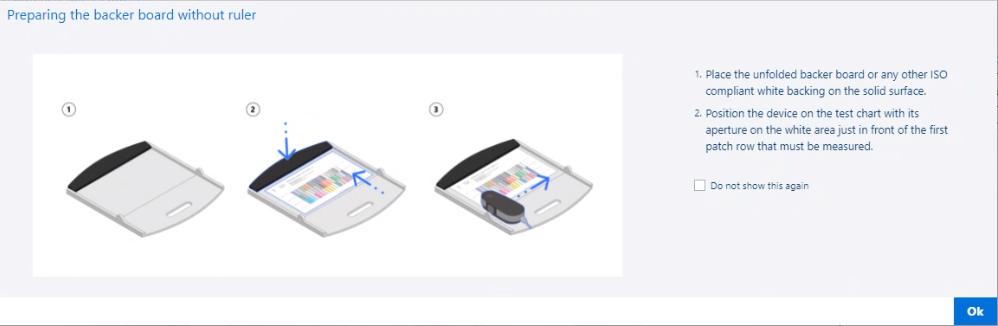 Klargør den bagerste plade
Klargør den bagerste pladeProceduren til måling af farvefelterne varierer afhængigt af den tilsluttede måleenhed og testspecifikationen. Følg instruktionerne på skærmen for at udføre målingen korrekt.
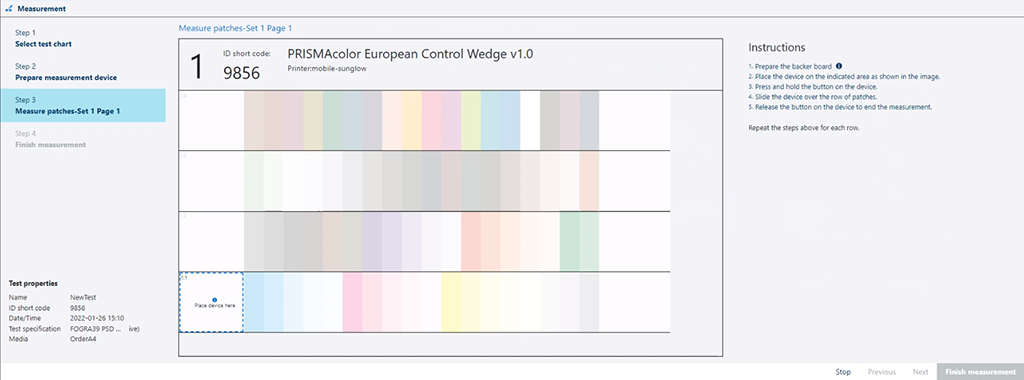 Trin 3: Mål felter
Trin 3: Mål felterPRISMAcolor Manager giver visuel feedback om status for målingen. Du får følgende typer feedback:
Den række, der måles, fremhæves.
Hvis rækken bliver målt korrekt, vises et grønt tjek-mærke på venstre side af denne række. Du kan også se en meddelelse i nederste højre hjørne om den fuldførte måling.
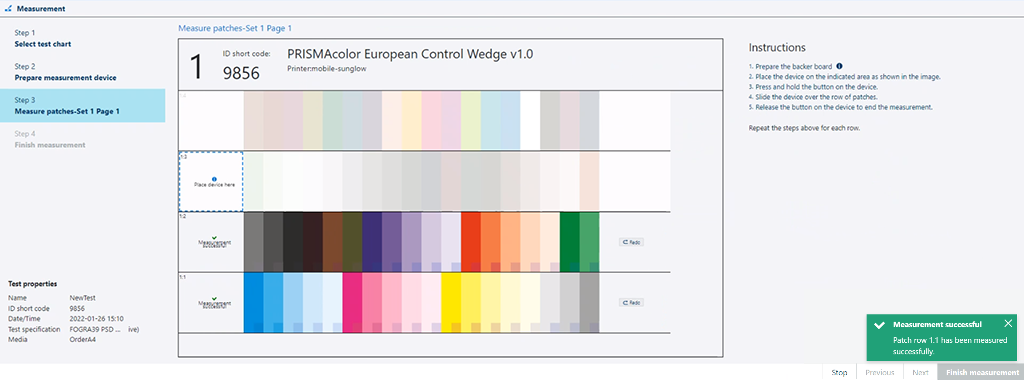 Række målt korrekt
Række målt korrektDet lille kvadrat i nederste højre hjørne af hvert felt repræsenterer den målte farve. Forvent ikke et nøjagtigt match mellem farven på kvadratet og farven på feltet. Nuance skal ligne hinanden, mens lysmængden kan variere meget.
Hvis målingen af en række mislykkes, bliver du bedt om at måle denne række igen.
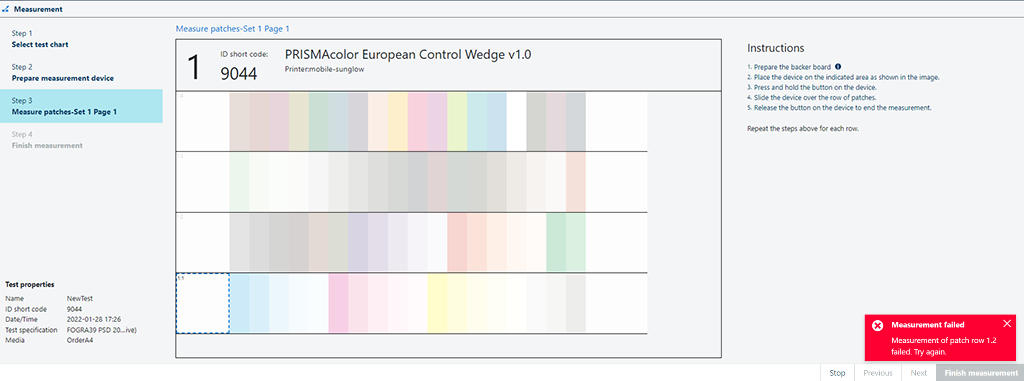 Måling af rækken mislykkedes
Måling af rækken mislykkedesDer vises en advarsel, hvis der måles forkerte felter.
 Forkerte felter målt
Forkerte felter måltDu bliver også advarsel, hvis de forventede og målte farveværdier er meget forskellige. Hvis du ser denne advarsel, er det meget sandsynligt, at nogle rækker ikke blev målt korrekt.
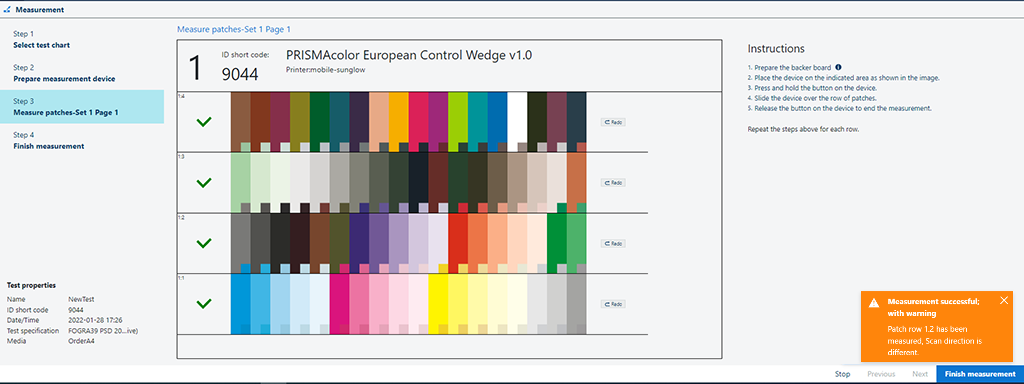 Felter blev målt korrekt med en advarsel
Felter blev målt korrekt med en advarselDet er muligt at genmåle en række. Det kan du gøre ved at klikke på knappen [Gendan] på højre side af rækken og måle rækken igen.
 Mål en række igen
Mål en række igenNår målingen er afsluttet, skal du overføre måleresultatet til PRISMAcolor Manager via Cloud Proxy. Klik på knappen [Generer rapport] for at gøre det.
Du kan kommentere den aktuelle måling.
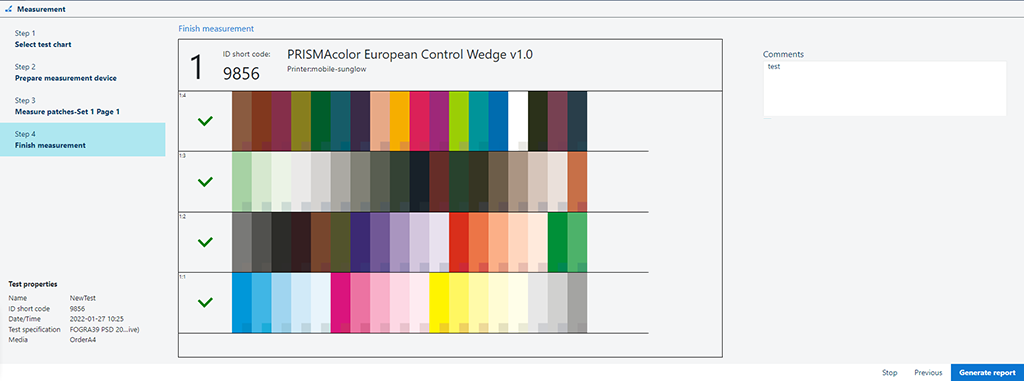 Trin 4: Udfør måling
Trin 4: Udfør måling